Inhoudsopgave
Als je foto's op Instagram wilt plaatsen vanaf je pc in plaats van je telefoon, blijf dan lezen! Instagram wordt beschouwd als een van de beste sociale platforms voor gebruikers van alle leeftijden en categorieën. Van merken die hun producten onder de aandacht brengen tot mensen die hun dagelijks leven delen via foto's en video's, er is veel leuks aan Instagram.
Instagram kan echter vaak afleidend zijn, en daarom geven veel gebruikers er de voorkeur aan het alleen op hun computer te gebruiken voor een korte tijd wanneer het in de verleiding komt of nodig is. Als je daarom, of als je Instagram niet op je telefoon hebt geïnstalleerd, je Instagram op de hoogte wilt houden van je levensgebeurtenissen, kun je foto's op Instagram plaatsen vanaf je pc!
Foto's op Instagram plaatsen vanaf je computer is niet zo eenvoudig als vanaf je telefoon, maar maak je geen zorgen want in deze gids laten we je zien hoe je dat in een paar eenvoudige stappen doet.
Hoe foto's op Instagram te plaatsen vanaf je computer.
- Deel 1: Foto's op Instagram plaatsen vanaf PC. Deel 2: Foto's op Instagram plaatsen vanaf MAC - Safari.
Deel 1: Foto's delen op Instagram vanuit Chrome, Firefox of Microsoft Edge *.
Volg de onderstaande stappen om uw foto's op Instagram te plaatsen vanuit Windows met behulp van uw webbrowser (Firefox, Chrome of Edge): *
Opmerking: De stappen voor het plaatsen van foto's op Instagram via Chrome, Firefox of Microsoft Edge zijn vergelijkbaar, en in deze gids gebruiken we Chrome als voorbeeld.
1. Log in op je Instagram account.
2. Klik op de drie (3) stippen menu  menu in de rechterbovenhoek van het Chrome-venster en ga naar Meer gereedschap > Tools voor ontwikkelaars
menu in de rechterbovenhoek van het Chrome-venster en ga naar Meer gereedschap > Tools voor ontwikkelaars

3a. Klik op de Responsief dropdown menu.
Opmerking: In Microsoft Edge drukt u op CTRL + SHIFT + M of klik op de Schakel het pictogram Apparaatemulatie in.  om de Responsief menu.
om de Responsief menu.
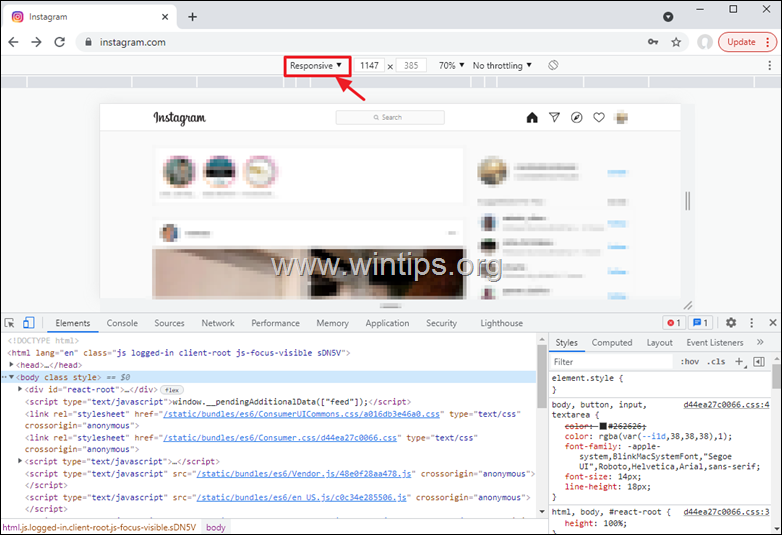
3b. Kies nu een model mobiel apparaat (bijv. "iPhone X")

3c. Klik op de Vernieuwen om de pagina opnieuw te laden.
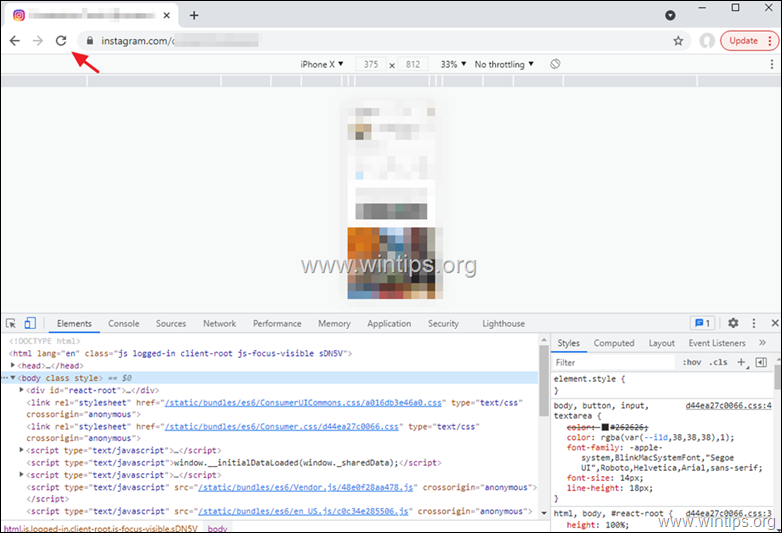
3d. Klik nu op de X pictogram naar Sluit de Hulpmiddelen voor ontwikkelaars .
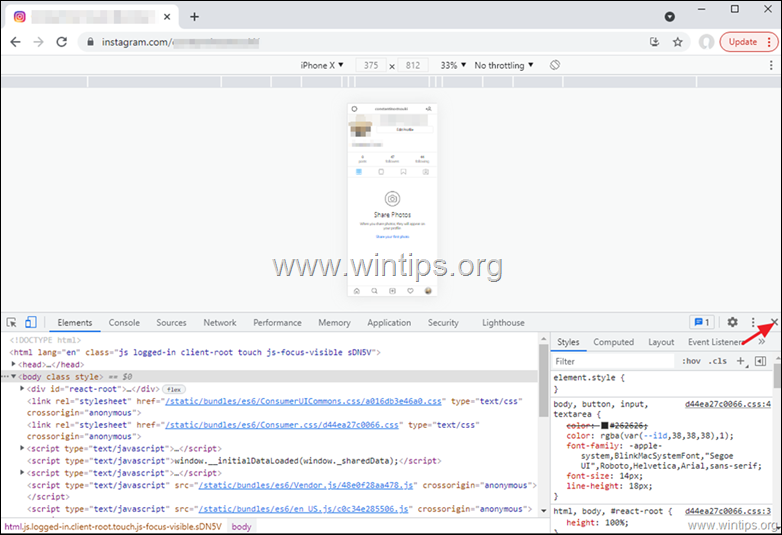
4. Nu zou u de mobiele interface van Instagram op uw scherm moeten kunnen zien. Klik op de knop plusknop op het Instagram-scherm om een foto van uw pc toe te voegen, of klik op de Camera ik voeg een foto van uw webcamera toe.
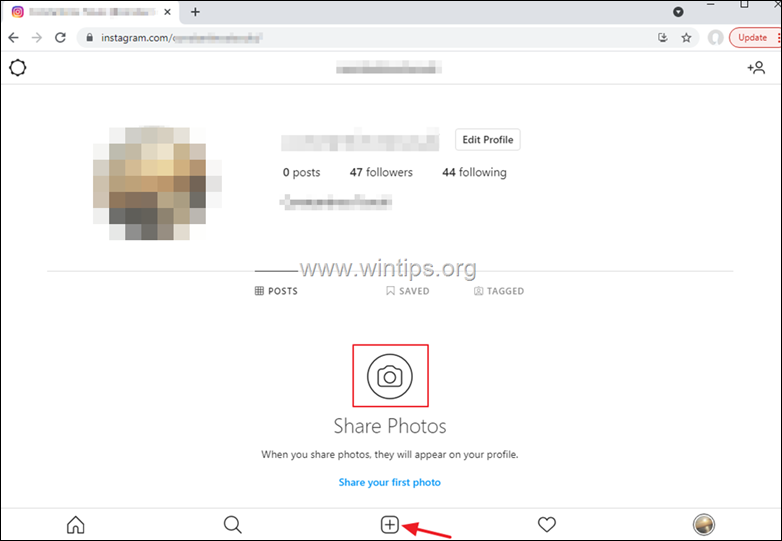
Deel 2: Hoe foto's delen op Instagram vanuit Safari op de Mac.
Als je een Mac hebt en je gebruikt Safari in plaats van Google Chrome of Firefox, volg dan de onderstaande stappen om foto's op Instagram te plaatsen met de Safari-browser:
1. Start uw Safari-browser en log in op Instagram.
2. Klik op Safari in het lintmenu en selecteer vervolgens Voorkeuren .

3. Ga nu naar de Tabblad geavanceerd en vink het vakje aan bij de Ontwikkelmenu in menubalk tonen optie.
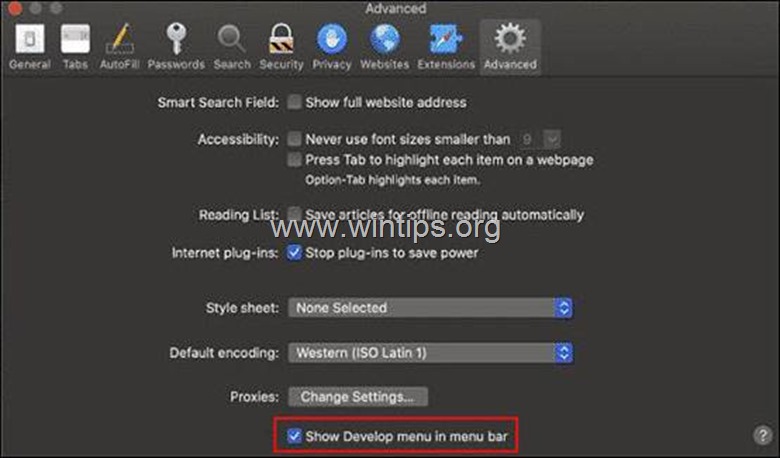
4. Ga terug naar het vorige scherm en selecteer Ontwikkelen in de menubalk. Klik vervolgens op Gebruiker Agent uit de lijst van beschikbare opties en selecteer een mobiel apparaat model.
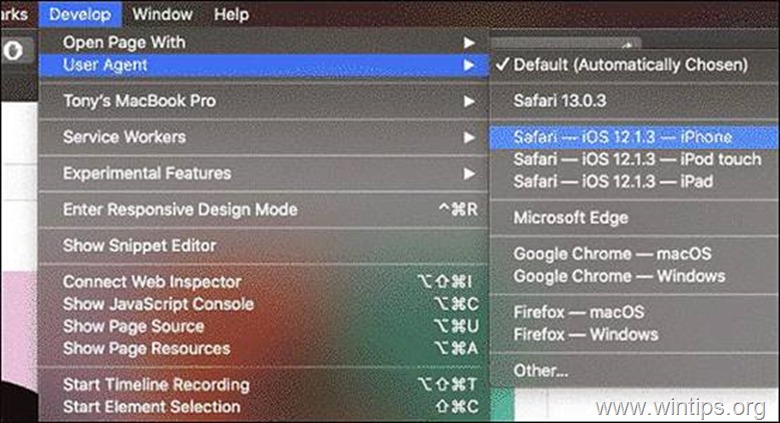
5. Vernieuwen de pagina om de mobiele interface van Instagram te bekijken in uw Safari-browser.
6. Op het Instagram-scherm klikt u op de plusknop om een foto toe te voegen. Selecteer de foto die u wilt plaatsen en ga op dezelfde manier te werk als op uw telefoon.
Dat is het! Laat me weten of deze gids je heeft geholpen door je commentaar achter te laten over je ervaring. Like en deel deze gids om anderen te helpen.

Andy Davis
De blog van een systeembeheerder over Windows





